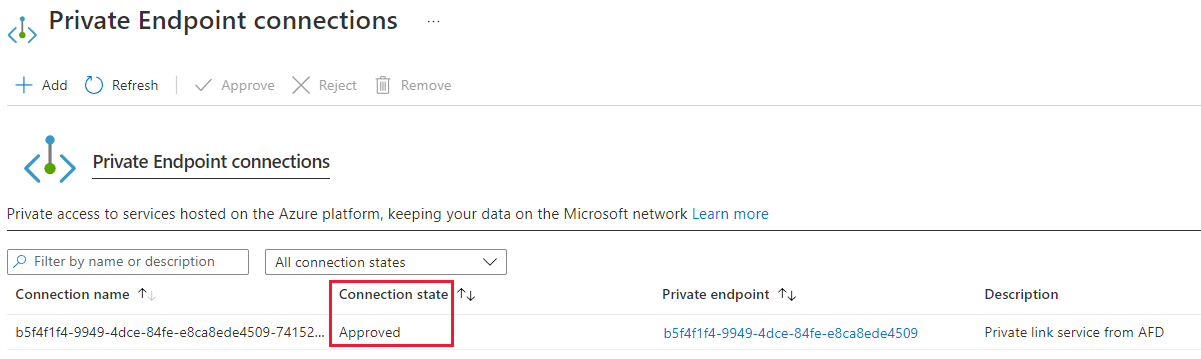使用 Private Link 將 Azure Front Door 進階版連線到 App Service (Web 應用程式) 原點
本文會引導您如何設定 Azure Front Door 進階版層級,以使用 Azure Private Link 服務,私下連線到您的 App Service (Web 應用程式)。
必要條件
- 具有有效訂用帳戶的 Azure 帳戶。 免費建立帳戶。
注意
私人端點要求您的 App Service 方案符合某些需求。 如需詳細資訊,請參閱針對 Azure Web 應用程式使用私人端點。 App Service 位置不支援此功能
登入 Azure
登入 Azure 入口網站。
在 Azure Front Door 進階版中啟用 App Service (Web 應用程式) 的 Private Link
在此節中,您會將 Private Link 服務對應至在 Azure Front Door 的私人網路中建立的私人端點。
在您 Azure Front Door 進階版設定檔內的 [Settings] \(設定\) 底下,選取 [Origin groups] \(來源群組\)。
選取來源群組,其中包含您想要為其啟用 Private Link 的 App Service 原點 (Web 應用程式)。
選取 [+ 新增原點] 以新增 App Service (Web 應用程式) 原點,或從清單中選取先前建立的 App Service (Web 應用程式) 原點。
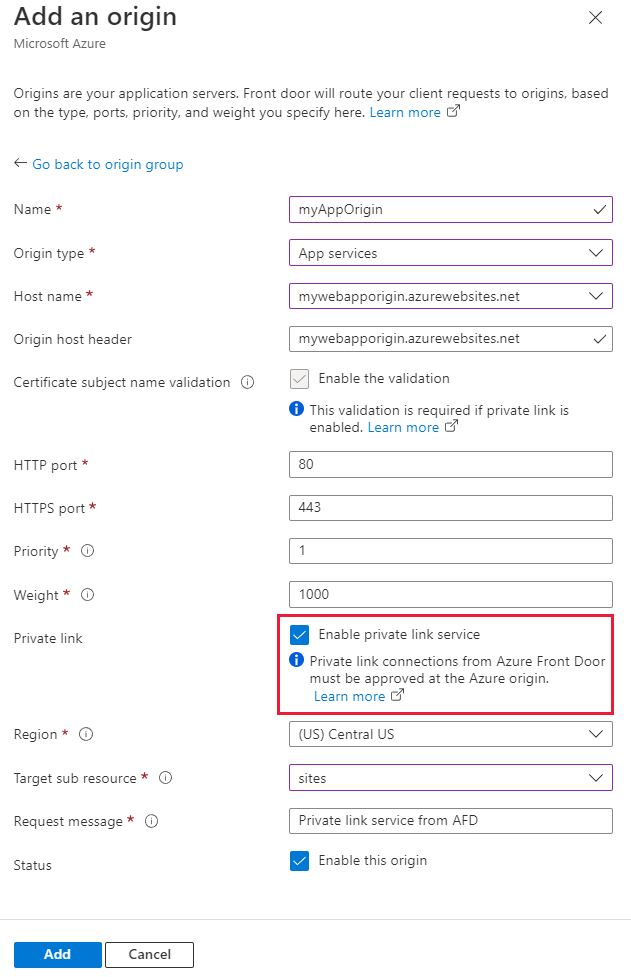
下表具有在使用 Azure Front Door 啟用私人連結時,在個別欄位中應選取哪些值的資訊。 選取或輸入下列設定,以設定您希望 Azure Front Door 進階版私下連線的 App Service (Web 應用程式)。
設定 值 名稱 輸入名稱以識別此 App Service (Web 應用程式) 原點。 原點類型 應用程式服務 主機名稱 從下拉式清單中選取您想要作為來源的主機。 來源主機標題 您可以自訂來源的主機標頭,或將其保留為預設值。 HTTP 連接埠 80 (預設值) HTTPS 連接埠 443 (預設) 優先順序 不同的來源可以有不同的優先順序,來提供主要、次要和備份來源。 Weight 1000 (預設)。 當您想要分散流量時,請將權數指派給不同的來源。 區域 選取與您來源相同或最接近的區域。 目標子資源 先前所選資源的子資源類型,您的私人端點可存取該資源。 您可以選取「網站」。 要求訊息 核准私人端點時要查看的自訂訊息。 選取 [新增] 以儲存您的設定。 接著依序選取 [更新] 以儲存來源群組設定。
核准來自 App Service (Web 應用程式) 的 Azure Front Door 進階版私人端點連線
移至您在上一節中為其設定 Private Link 的 App Service (Web 應用程式)。 在 [設定] 底下,選取 [網路]。
在 [網路] 中,選取 [設定私人端點連線]。
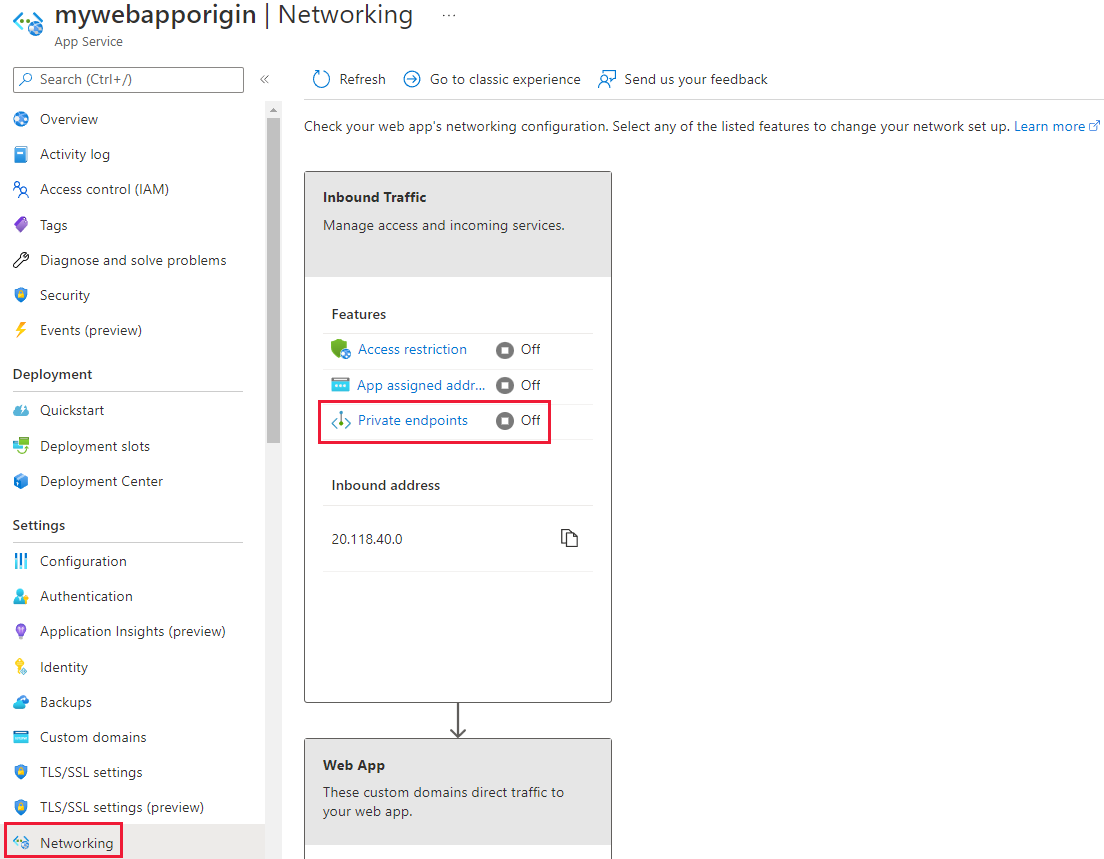
選取來自 Azure Front Door 進階版的「擱置中」私人端點要求,然後選取 [核准]。

一旦核准,其看起來應該就會像下列的螢幕擷取畫面。 連線需要幾分鐘的時間才能完全建立。 您現在可以從 Azure Front Door 進階版存取 Web 應用程式。 在啟用私人端點之後,會停用從公用網際網路直接存取 Web 應用程式。